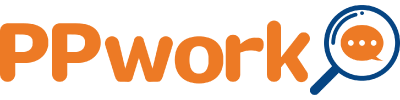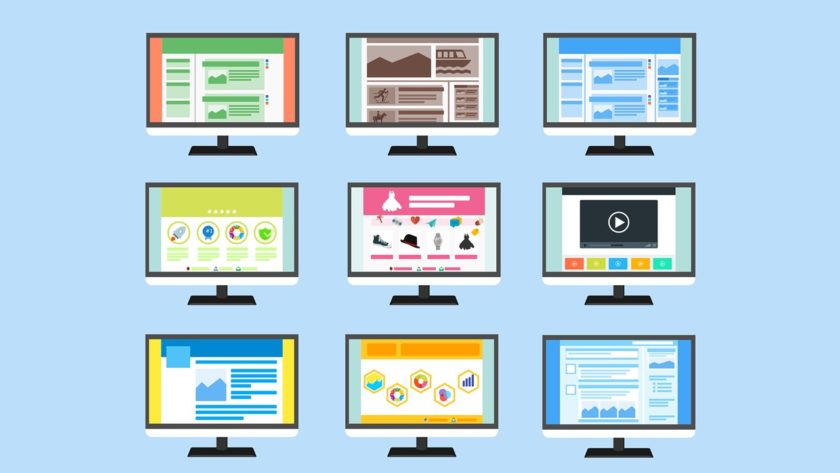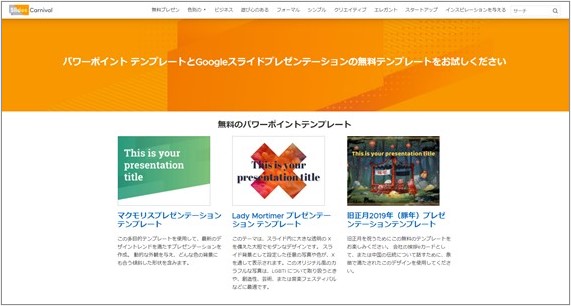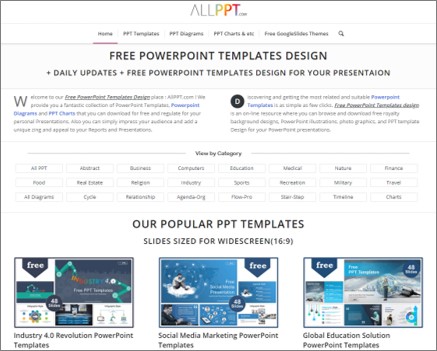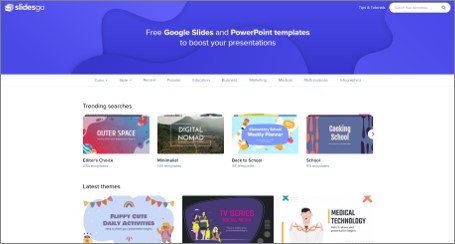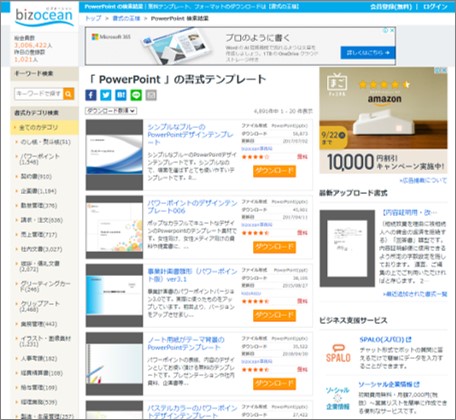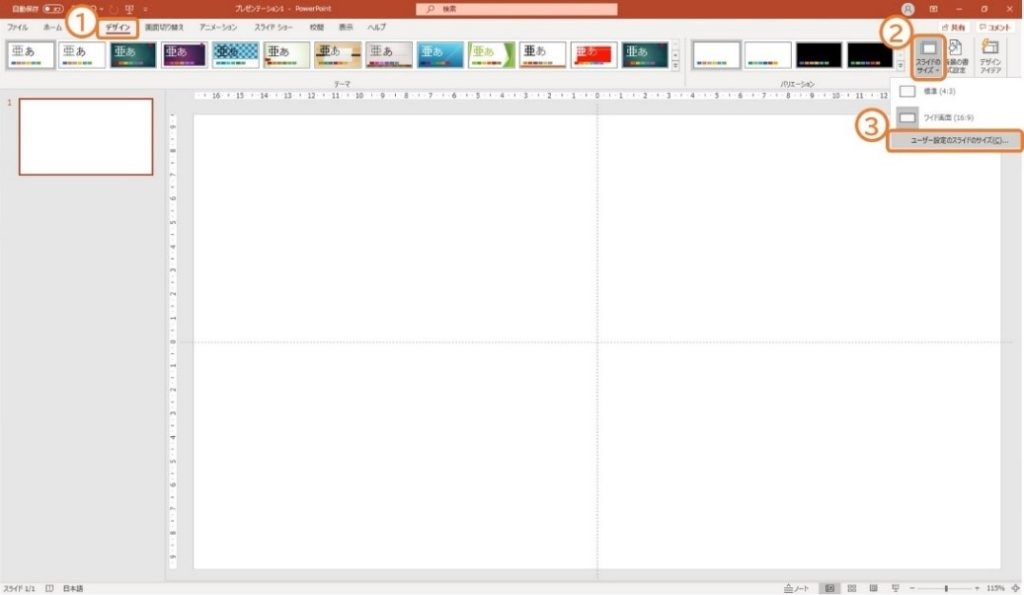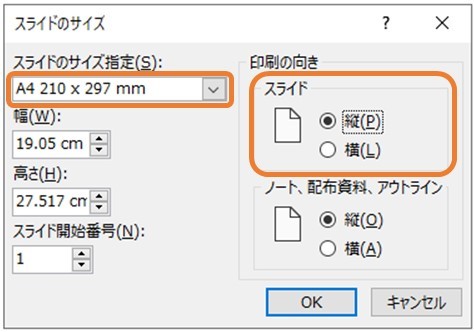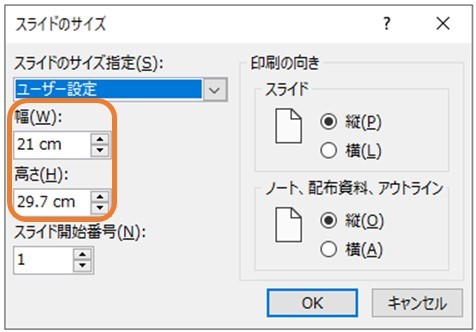TOP PAGE > コラム > そもそもパワーポイントとは
パワーポイントとはなんだろう?
プレゼンテーションをするときに普通に使われるようになったパワーポイント。まだ個人にパソコンが普及するまでは、営業するときはきれいに印刷されたパンフレットと手書きの見積書を持って客先を訪問していました。それが今では打ち合わせのたびにパワーポイントで資料を作って説明することが多くなりました。ではなぜパワーポイントを使っているのでしょう?
パワーポイントとはポイントを強調する補助的なツール
パワーポイントとは読んで字のごとく、説明したい内容の「ポイントにパワーを与える」つまり、ポイントを強調するためのツールです。紙に印刷されたパンフレットやカタログなどはたくさんの情報が載っており、打ち合わせの中で必ずしも必要ない情報もあります。できる限り必要ない情報をそぎ落として、重要なポイントに集中してもらうために使うとパワーポイントの力が発揮されます。
TED(https://www.ted.com/)のプレゼンテーションを見たことがあるでしょうか。講演者の後ろの大きなスクリーンに映し出されているのは、写真1枚だけ、1単語だけ、グラフだけといった非常にインパクトがあり、最も重要なことしか表示されていません。今話しているのが何なのかをわかりやすくするためにポイントだけ表示しているのです。
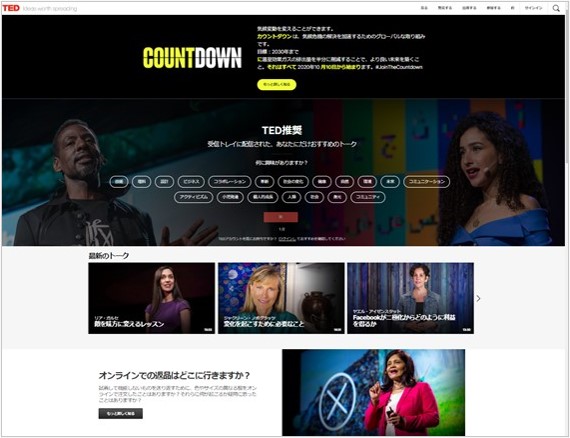
1スライドに情報を詰め込むと逆効果
特に日本人のプレゼンテーションで多くありますが、細かい情報まで入れ込もうとして1枚のスライドの中に情報を詰め込んでしまったり、プレゼンテーションの中で何度も同じ情報を入れてしまったりする人がいます。1スライド1メッセージとよく言われますが、重要なポイントに集中してスライドを作成することが大切で、情報が多すぎると重要なポイントがぼやけてしまい、パワーポイントを使用する意味がなくなってしまいます。
なぜ情報を詰め込みたくなるのか
パワーポイントで作る資料の役割を正しく認識しないと情報を詰め込んでしまいます。パワーポイントで提出した資料が相手先の社内でひとり歩きすることを恐れるあまりに、非常に細かい情報まで資料に入れ込みたくなってしまい、結果情報過多になってしまうのです。もしひとり歩きするリスクを恐れるのであれば、情報を詰め込むのではなく、注意書きとして「※詳細の内容は別途見積書をご参照ください。」や「※詳細は利用規約をご参照ください。」など、資料のどこかに1文だけ入れておけばよいわけです。その資料が果たす役割として最も重要な目標は何かを明確にして、その目標に向かうために必要ではない情報は別の場に預け、目標達成するための情報に注力することが重要です。
資料の内容に自信がない場合は誰かに頼ることも必要
PPworkでは、ご担当者様のスムーズかつ効果的な資料準備をお手伝いするためのオンラインミーティングサービス「内容まとめサポート」を提供しています。資料を読む相手の視点・メリットを見直し、ロジックに基づいた情報整理、図解化などの視覚的表現のアイデアをサポートします。
PPwork内容まとめサポート http://ppwork.biz/2020/07/27/matome/